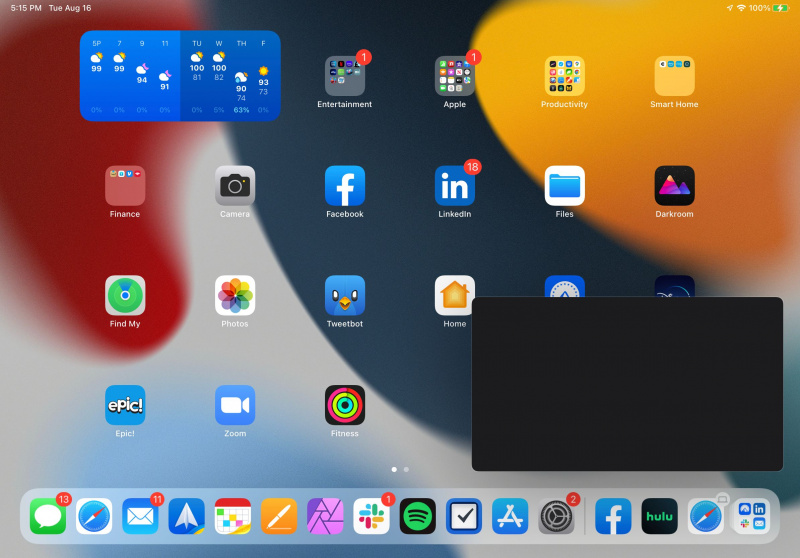Disney+ มีแค็ตตาล็อกรายการทีวี ภาพยนตร์ และอื่นๆ อีกมากมายสำหรับแฟนๆ
อ่านฮาร์ดไดรฟ์ mac บนพีซี
และในขณะที่คุณกำลังดูบริการบน iPhone หรือ iPad ของคุณ การทำงานหลายอย่างพร้อมกันนั้นทำได้ง่ายด้วยการเปิดใช้งานโหมดการแสดงภาพซ้อนภาพ เราจะแสดงให้คุณเห็นว่า
เริ่มต้นด้วยการเปิดแอพ Disney+
ในการเริ่มต้น ให้เปิด แอพ Disney+ บน iPhone หรือ iPad ของคุณ และเริ่มดูเนื้อหาที่คุณเลือก หากคุณยังอยู่ในรั้วลองดูที่ที่ดีบ้าง เหตุผลที่คุณควรสมัครสมาชิก Disney+ .
คลิปวิดีโอประจำวันนี้
เมื่อคุณพร้อมที่จะเข้าสู่โหมดการแสดงภาพซ้อนภาพบน iPhone หรือ iPad โดยไม่ต้องใช้ปุ่มโฮม เพียงแค่ปัดขึ้นจากด้านล่างของหน้าจอจนกว่าโหมด PiP จะเปิดใช้งาน
บน iPhone หรือ iPad รุ่นเก่าที่มีปุ่มโฮม เพียงแตะปุ่มนั้นหนึ่งครั้งอย่างรวดเร็ว
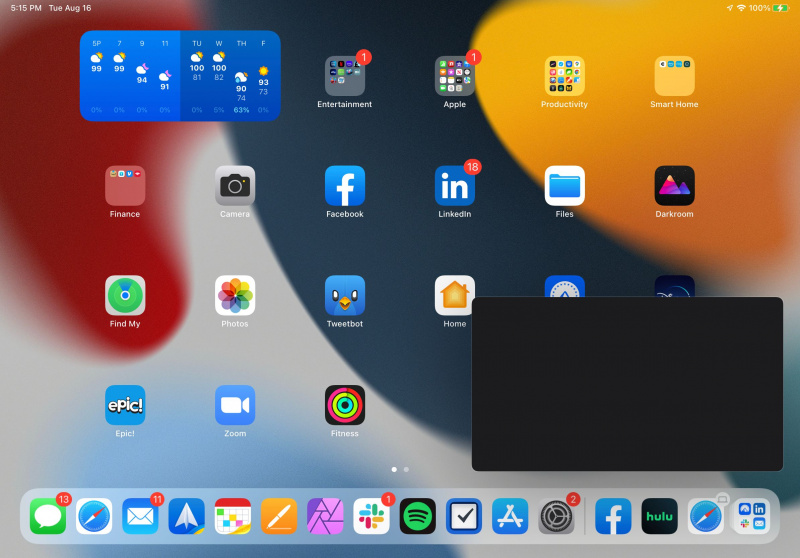
หน้าจอแสดงภาพซ้อนภาพจะปรากฏที่มุมหนึ่งของหน้าจอ iPhone หรือ iPad เพียงเลือกและปัดเพื่อย้ายไปยังมุมต่างๆ ของหน้าจอ คุณยังสามารถซ่อนวิดีโอนอกจอได้อย่างสมบูรณ์ เพียงแค่เลือกลูกศรขวาเพื่อวางวิดีโอกลับเข้าที่
ไม่ว่าคุณจะทำอะไร วิดีโอจะอยู่ด้านบนของหน้าจอ คุณจึงสามารถดูว่าเกิดอะไรขึ้น
excel รวมสองคอลัมน์เป็นหนึ่งเดียว
เมื่อดูวิดีโอแบบแสดงภาพซ้อนภาพ ให้แตะหน้าจอวิดีโอหนึ่งครั้งเพื่อหยุดชั่วคราวและดูการควบคุมจำนวนหนึ่ง
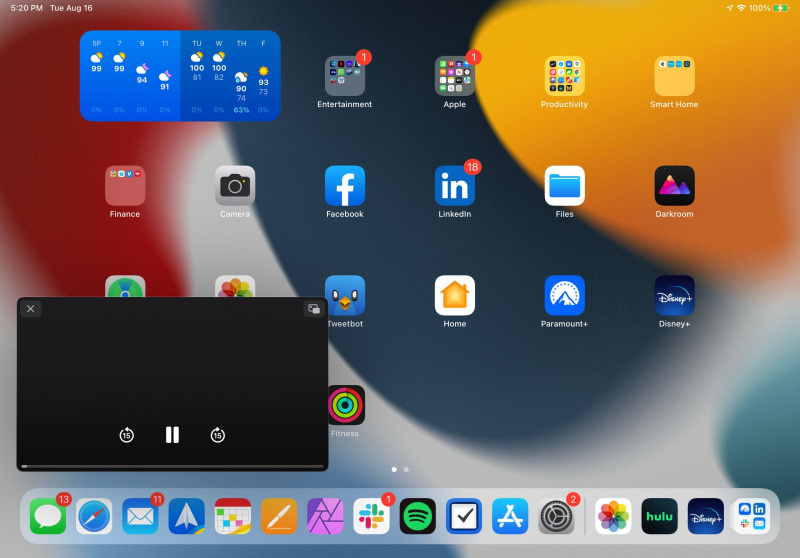
คุณสามารถกรอไปข้างหน้าและกรอกลับวิดีโอ 15 วินาทีด้วยการแตะเพียงครั้งเดียว ดิ X ที่มุมซ้ายบนจะออกจาก Disney+ และเมื่อคุณพร้อมที่จะออกจากโหมดการแสดงภาพซ้อนภาพ เพียงแตะไอคอนที่มุมบนขวาแล้วกลับไปที่แอป Disney+ แบบเต็มหน้าจอ
เพื่อให้เกิดประโยชน์สูงสุดจากการบริการ นี่คือบางส่วน เคล็ดลับและลูกเล่นของ Disney+ ที่ยอดเยี่ยม
เพลิดเพลินกับเนื้อหา Disney+ ของคุณทั้งหมดบน iOS
ด้วยขั้นตอนพิเศษเพียงไม่กี่ขั้นตอน คุณจึงสามารถรับชมคอนเทนต์ Disney+ ที่คุณชื่นชอบทั้งหมดแบบภาพซ้อนภาพบน iPhone หรือ iPad ได้อย่างง่ายดาย
ฉันสามารถใช้เกม ps3 บน ps4 . ได้หรือไม่
ด้วยคุณสมบัตินี้ คุณสามารถตอบอีเมล ส่งข้อความด่วน หรือทำอย่างอื่นในขณะที่ยังคงหมกมุ่นอยู่กับภาพยนตร์หรือรายการทีวีเรื่องโปรด